对于社畜而言,截图操作无处不在
工作沟通需要截图
工作汇报需要截图
做方案策划需要截图
“会截图截好图”,不仅能让工作效率事半功倍
还能让你在领导面前“脱颖而出”
那你真的会截图吗?
不会只知道「Ctrl+Alt+A」吧?
并且还时常忘记快捷指令?
源妹这就化身截图大师
给你发来《史上最全截图指南》
包含了最快、最长和最全能的截图方式
让你工作效率up up up!一定要码住!
(私信小编发送“源妹”,获取最全截图工具测评指南)
Win10自带的截图之于我们,就像华妃之于四大爷:曾经爱过。当然,作为曾经的白月光,Win10自带截图还是蛮强悍的,不仅能区域截图还能全屏截图。
区域截图:快捷键【Win+Shift+S】可自由选择截图区域,全屏、窗口、任意形状截图,截图之后可以点击右下角的提示【截图已保存到剪贴板】,会进入【截图与草图】这个编辑工具里。在【截图与草图】里可以对截图进行涂鸦、手写文字、量角度、长度等操作,非常有趣。电脑
全屏截图:如果想一次性全屏截图,可以按住快捷键【PrintScreen】,即在F12键右边的按键,再Ctrl+V粘贴即可保存,这样截出来的图片不会经过任何压缩,清晰到足以照亮你的美!
请把这两个快捷键深深地存进脑海里好吗?毕竟曾经深爱过!
微信,咱们的老朋友了。作为生活、工作、摸鱼(bushi)中不可或缺的神器,源妹必须把微信截图的快捷方式给安排上!【Alt+A】,只需两个指头上下配合,即可截取聊天窗口或隐藏窗口截图,敲丝滑的好吗!
我那和蔼可亲(又名:挑刺专家)的领导在审阅这篇文稿时对我发来灵魂拷问:小源,你这几个方法仅针对区域或全屏截图,要是需要对浏览器页面进行长截图该怎么办?你这都没写全啊!
众所周知,领导的需求是必须要满足的,于是源妹头悬梁锥刺股,在实操了几十种教学后,终于整理出了操作最简单、实现度最高、清晰度完美的一种!如果有帮到你,请把【点赞 在看 留言】留在下方。
如果你是使用 Chrome 浏览器,可以通过【 F12 】键或者【 Ctrl + Shift + i 】键打开开发者工具,然后按 【Ctrl + Shift + P】 打开运行界面,输入截屏就可以看到相关选项。(注:如果你是英文版开发者界面,可以输电脑入 Capture 看到相关选项)
截图技巧千万种,其实大可不必记住所有
适合自己的才是坠棒的!
像源妹就用钉钉自带的【Ctrl+Shift+A】
一招鲜走遍天下(钉钉打钱!)
以上就是本期的所有实用小技巧啦!
记得点赞评论加关注,实用技巧不迷路!
部分图片素材来源于网络,侵删
点个赞,证明你还爱我
电脑

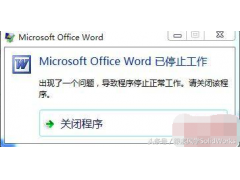
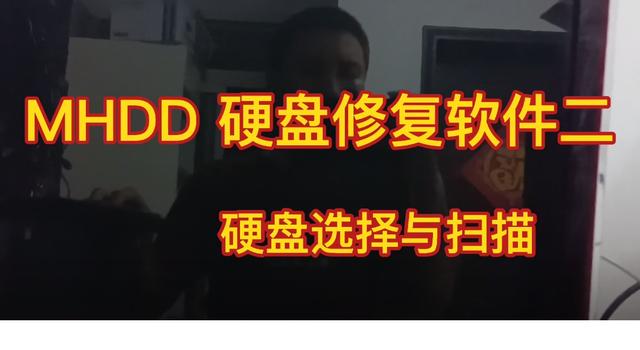

![RedHat服务器上[Errno 5] OSError: [Errno 2]的解决方法](https://img.pc-daily.com/uploads/allimg/4752/11135115c-0-lp.png)

